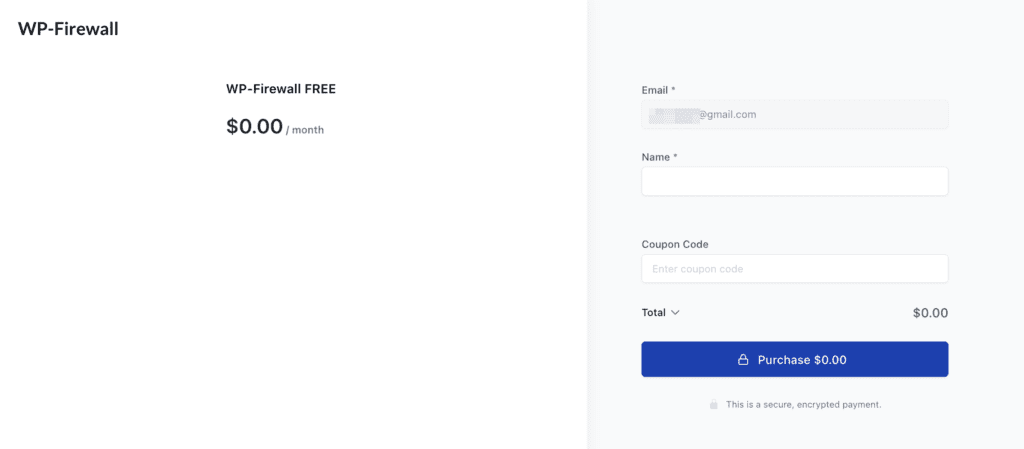目次
ステップ1: WP-Firewallプラグインをダウンロードする #
まず、PC に WP-Firewall WordPress プラグインをダウンロードします。
ステップ2: ファイアウォールプラグインをアップロードしてインストールする #
次に、WordPress サイトの管理ポータルを開き、「プラグイン」->「新規追加」に移動します。
次に、プラグインをアップロードしてインストールします。
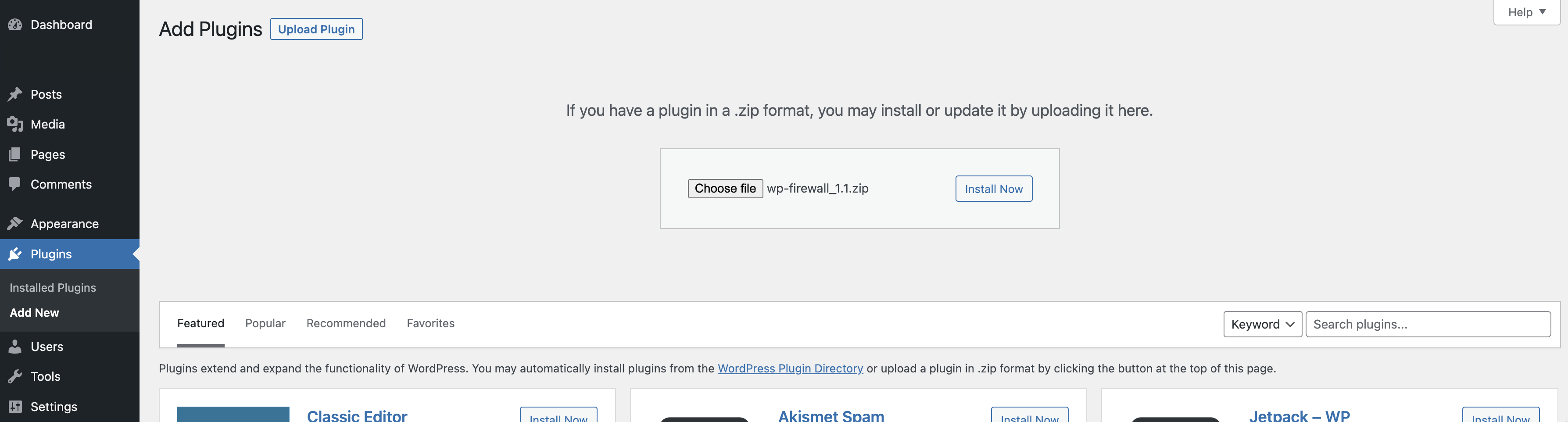
ステップ3: ファイアウォールを有効にする #
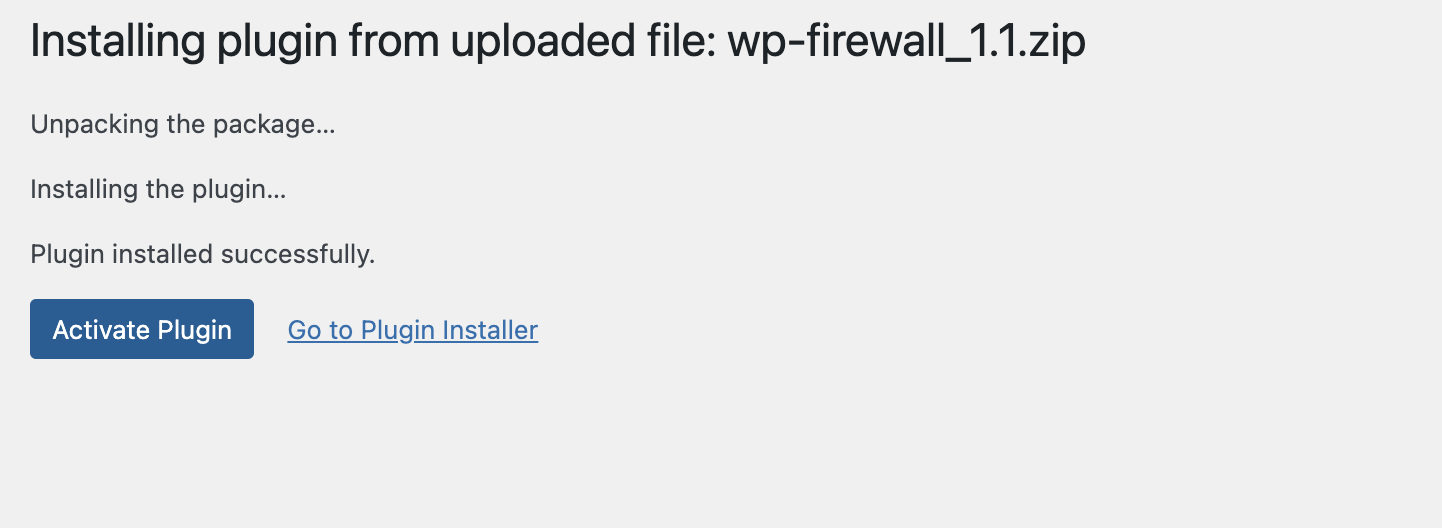
ステップ4: 適切なWP-Firewallの無料プランまたはサブスクリプションを選択し、サインアップします。 #
メニューで、「ファイアウォール」->「アップグレード」をクリックし、無料プランを選択します。
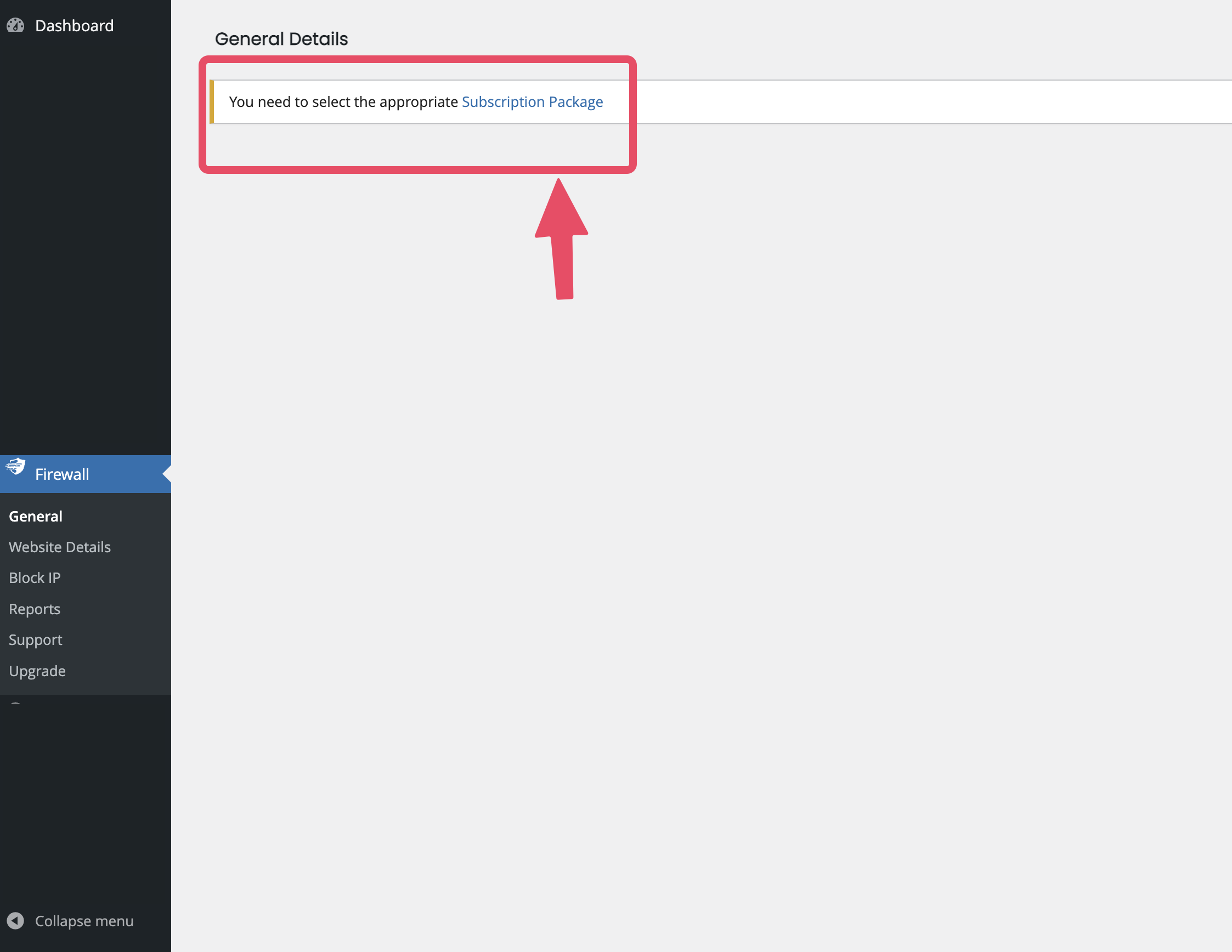
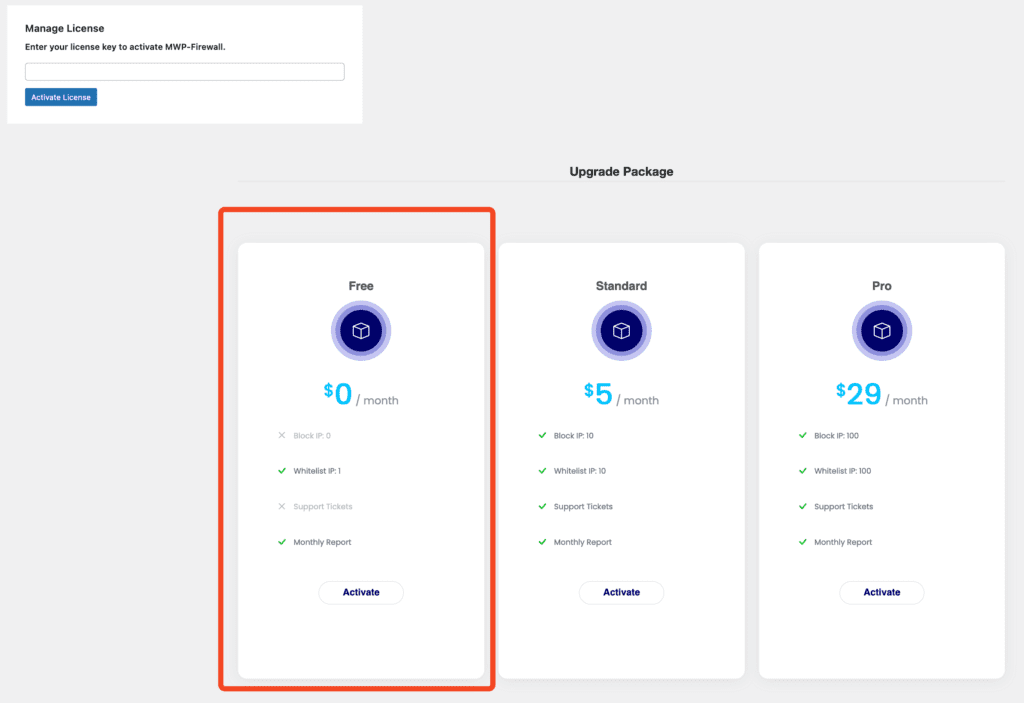
ステップ5: サインアップフォームに記入し、無料プランを有効化する #
お名前、メールアドレスを入力してください。
注文を完了するをクリックします